Не заряжается планшет: почему и что делать?
Сегодня планшеты пользуются огромной популярностью, в чем нет ничего удивительного — многим пользователям они заменили компьютеры и ноутбуки. В самом деле, зачем нужно массивное устройство, когда его может заменить легкий планшет? На планшете можно серфить интернет, играть в игры и даже работать.
В планшетах, как в любых других электронных устройствах, могут возникать неполадки. Например, планшет может просто перестать заряжаться. Почему это происходит и что делать в таком случае?
Самое первое, что мы можем посоветовать в такой ситуации, это перезагрузить устройство. Возможно, в системе произошел некий сбой и перезагрузка сможет устранить неполадку. Обратите внимание, что на некоторых планшетах как таковой перезагрузки нет: сначала нужно выключить устройство, затем включить его вновь.
Если перезагрузка не дала результатов, проблема может быть в зарядном устройстве. Если есть возможность, воспользуйтесь иным зарядным устройством. Если с ним ваш планшет заряжается, замечательно.
Если есть возможность, воспользуйтесь иным зарядным устройством. Если с ним ваш планшет заряжается, замечательно.
Надо отметить, что зарядные устройства могут «глючить». Например, достаточно часто встречаются случаи, когда зарядка работает по своему усмотрение — сегодня не хочет работать и заряжать устройство, а на следующий день работает как прежде. Такое зарядное устройство лучше заменить, так как оно может вывести из строя планшет.
Кстати, сами зарядные устройства хоть и недорогие, но использовать лучше оригинальные, а вот они как раз стоит значительно дороже.
Также стоит обратить свое внимание на кабель, а не только на зарядное устройство. Особенно это актуально в тех случаях, когда у вас живут домашние животное, которые не прочь полакомиться проводами.
В этом случае все просто — заменяете кабель на новый и смотрите, заряжается ли планшет.
Часто бывает так, что напряжение есть, сила тока в норме, на зарядном устройстве горит светодиод, подтверждающий тот факт, что зарядка идет. Только вот сам планшет не заряжается. В таком случае следует проверить контакты — в них может скапливаться очень много грязи. Очистка контактов может помочь.
Только вот сам планшет не заряжается. В таком случае следует проверить контакты — в них может скапливаться очень много грязи. Очистка контактов может помочь.
Заодно пошевелите разъем, возможно, дело в нем. Это может быть связано с тем, что какой-то контакт отходит.
Иногда пользователи жалуются на то, что от компьютера планшет не заряжается, а от зарядного устройства — заряжается. Почему? Связано это с тем, что планшеты действительно не всегда заряжаются от компьютера, потому как им просто не хватает мощности. С зарядным устройством таких проблем нет. Просто примите это как особенность.
Если ничего не помогает, попробуйте подключить планшет к зарядному устройству и оставить его в таком виде на часок-другой. Возможно, через какое-то время он начнет заряжаться. С чем связана такая «самодеятельность», точно сказать сложно, но способ действующий, поверьте.
В исключительных случаях неполадка может быть связана с программным обеспечением. Рекомендуется либо откатить устройство к первоначальному состоянию, либо перепрошить (обновить) его.
Повторимся, такое бывает в редких случаях.
Рекомендуется заряжать его как минимум несколько часов. Возможно, аккумулятор полностью разрядился, в результате чего отключился. Теперь для зарядки ему понадобится намного больше времени, поэтому потерпите.
- Если вы уронили планшет и теперь он не заряжается и не включается.
- Если планшет не заряжается из поломки контроллера питания.
- Если ни один из описанных способов вам не помог.
Не заряжается планшет
«Цифровой Cиндикат» — самый человечный из профессиональных сервисов в Москве (по отзывам наших клиентов)
Диагностика в вашем присутствии бесплатно (в любом случае)!
«Цифровой Cиндикат» — самый человечный и один из самых профессиональных сервисов в Москве (по отзывам наших клиентов)
Диагностика в вашем присутствии бесплатно (в любом случае)!
1-й Хорошевский проезд, д. 2/17 (подробное описание по ссылке)
2/17 (подробное описание по ссылке)
Звоните нам с 10:00 до 20:00
+7(925)755-93-37
Пишите в любое время —
ответим обязательно!
Написать в WhatsApp
- Главная
- Планшеты
- Неисправности планшетов
- Не заряжается
Часто обращаются с проблемой, кода у людей не заряжается планшет. Тут есть несколько вариантов решения вопроса, о которых мы опишем ниже.
Сломанное зарядное устройство. Самая популярная причина. Особенно этим страдают китайские планшеты, у которых зарядные устройства крайне низкого качества. Ломаются часто. Чтобы узнать все ли с вашей зарядкой в порядке, достаточно попробовать зарядить планшет от сети и от компьютера. Если от компьютера все нормально заряжается, а от розетки нет – меняйте сетевую зарядку.![]()
Неполадки с батареей. Тоже популярная причина. Бывает, что батарея не заряжается, или заряжается, но очень быстро разряжается. Мы поменяем поставим вам новую батарею. Не советуем вскрывать планшет, дабы при открытии не навредить ему ещё больше, т.к. в открытии таится ещё много подводных камней, таких как, вы можете случайно порвать замаскированный шлейф, сломать крепления крышки и тд.
Повреждение разъема для зарядки у планшета. При зарядке попробуйте шевелить кабелем зарядки в разные стороны, если при определенном положении зарядка все-таки начнется, у вас поврежден разъем. Мы заменим или отремонтируем ваш порт зарядного устройства, если причина в нём, так же будет проведена полная диагностика для выявления причины поломки.
«Железные» проблемы. Это когда ни одна из вышеизложенных причин не подошла под вашу ситуацию. Самый худший вариант – повреждение контроллера питания. Сами вы сделать ничего не сможете, только в ремонт.
Заявка на ремонт
Заявка на ремонт
Неисправности ноутбуков
Не включается ноутбук! Что делать?!
Залит ноутбук: что делать?
Сломан корпус ноутбука!
Ноутбук тормозит! Что делать?!
Выберите вид ремонта
Ремонт материнской платы
Ремонт (замена) петель ноутбука
Неисправности планшетов
Разбито стекло (тачскрин)
Не заряжается
Не загружается
Неисправности смартфонов
Не заряжается
Разбит тачскрин
Быстро разряжается
Ремонтируем Ноутбуки всех производителей
Ремонтируем Планшеты всех производителей
Ремонтируем Моноблоки всех производителей
Планшет Samsungне заряжается? Как это исправить
Представьте себе такой сценарий: вы оставляете свой планшет Samsung® заряжаться на ночь, чтобы с ним можно было отправиться в отпуск, но когда вы просыпаетесь, вы обнаруживаете, что он вообще не заряжен. Вот вам и все те фильмы, которые вы хотели посмотреть в поездке.
Вот вам и все те фильмы, которые вы хотели посмотреть в поездке.
В Asurion, когда техника выходит из строя, мы ее устраняем — независимо от того, не работает ли сенсорный экран вашего телефона Samsung или вы пытаетесь подключить часы Galaxy™ к телефону.
Вот как устранить неполадки с планшетом Samsung, который не заряжается.
Перезагрузите устройство
Сначала попробуйте перезагрузить устройство и снова подключить его к зарядному устройству, чтобы посмотреть, решит ли это проблему. Ваш планшет может заряжаться, но просто не показывает это через значок батареи.
Для этого одновременно нажмите и удерживайте кнопку питания и кнопку уменьшения громкости в течение 10 секунд. Запишите текущий уровень заряда батареи перед повторным подключением к зарядному устройству.
Планшет не держит заряд? Мы можем помочь
Когда ваш планшет перестает заряжаться, наши специалисты могут быстро это исправить.
Запланировать ремонт
Проверьте сетевое зарядное устройство и USB-кабель
Если планшет Samsung по-прежнему не заряжается, попробуйте подключить его к другой сетевой розетке. Если это не решит вашу проблему, используйте другое зарядное устройство и USB-кабель. Оба со временем портятся. Возможно, вам даже придется купить новые.
Если это не решит вашу проблему, используйте другое зарядное устройство и USB-кабель. Оба со временем портятся. Возможно, вам даже придется купить новые.
Обратите внимание на зарядный порт вашего планшета
При частом использовании планшета его зарядный порт может забиваться пылью и мусором. Чтобы убедиться, что это проблема с вами, используйте фонарик, чтобы изучить порт 9.0003
Снимите чехол для планшета, если он вам понадобится. Это позволяет вам как можно более четко видеть, что происходит с зарядным портом.
Если порт зарядки загрязнен, очистите его сжатым воздухом. Выключите планшет и обязательно держите банку вертикально. Вы можете использовать наше руководство по очистке порта зарядки устройства от пыли и мусора для получения дополнительной помощи.
Если вы обнаружите сломанные контакты внутри порта зарядки, отнесите этот планшет специалисту по ремонту планшетов, чтобы он помог вам восстановить работоспособность.
Проверка на предмет повреждения водой
Если вы случайно пролили напиток на планшет или уронили его в раковину, ваше устройство может быть повреждено водой. Для проверки используйте индикатор повреждения водой:
Для проверки используйте индикатор повреждения водой:
- Выключите планшет.
- Извлеките лоток для карты MicroSD или SIM-карты, расположенный либо в верхней левой, либо в нижней правой части устройства, в зависимости от модели планшета Samsung, вставив инструмент для извлечения SIM-карты или небольшую булавку в маленькое отверстие рядом с лотком. . После приложения легкого усилия лоток должен выскочить.
- Найдите белую или розовую точку внутри порта лотка. Если вы видите розовую точку, это означает повреждение водой.
Проверка обновлений программного обеспечения
Всегда регулярно обновляйте программное обеспечение планшета. Если вы этого не сделаете, ваше устройство не будет таким безопасным и не будет работать так эффективно, включая вашу способность заряжаться.
Вот как обновить программное обеспечение:
- Подключите устройство к Интернету.
- Коснитесь Настройки .
- Прокрутите вниз и коснитесь Обновление ПО или Обновления системы (может различаться в зависимости от модели планшета Samsung).

- Нажмите Проверить наличие обновлений программного обеспечения . Следуйте инструкциям на экране, чтобы загрузить и установить обновление.
Перезагрузите планшет в безопасном режиме
В безопасном режиме планшет перезагрузится и отключит все приложения, которые не были предварительно загружены на ваше устройство. Перевод планшета в безопасный режим позволяет увидеть, не работает ли ваше устройство или нужно просто удалить приложение.
Для включения безопасного режима:
- Выключите планшет.
- Включите его снова, затем нажмите и удерживайте кнопку уменьшения громкости . В нижней части экрана появится надпись «Безопасный режим».
Чтобы отключить безопасный режим, перезагрузите планшет.
Если устройство сейчас заряжается, попробуйте удалить все недавно загруженные приложения, чтобы посмотреть, решит ли это проблему.
Замените аккумулятор
Если вы выполнили все эти действия, но ваш планшет по-прежнему не работает должным образом, возможно, пришло время для замены аккумулятора, особенно если на планшете отображается значок молнии, но он не заряжается.
*Товарные знаки и логотипы Asurion® являются собственностью Asurion, LLC. Все права защищены. Все остальные товарные знаки являются собственностью их соответствующих владельцев. Компания Asurion не связана, не спонсируется и не поддерживается какими-либо соответствующими владельцами других товарных знаков, упоминаемых здесь.*
Что делать, если ваш планшет Samsung не заряжается
Компания Digital Trends может получать комиссию при покупке по ссылкам на нашем сайте. Почему нам доверяют?
Автор Марк Янсен
Вас не должно удивлять, что планшетам Samsung Galaxy Tab для работы требуется электричество. Вот почему планшет отказывается заряжаться — это очень плохо. Это не только означает, что он будет иметь ограниченное использование, когда он разрядится, но часто означает более глубокую проблему, для решения которой потребуется время — и, возможно, деньги.
Содержимое
- Проверьте или замените кабель для зарядки
- Проверьте порт для зарядки
- Проверьте зарядный блок и источник питания
- Перезагрузите планшет
- Выполните полный сброс настроек к заводским настройкам
- Отнесите планшет в Samsung
Но не волнуйтесь, отказ от зарядки не всегда означает серьезную проблему, и иногда ее можно решить быстро и легко. Вот что делать, если ваш планшет Samsung Galaxy Tab не заряжается.
Проверьте или замените зарядный кабель
Кабель всегда должен быть вашим первым портом захода, когда возникает проблема с зарядкой. Во-первых, убедитесь, что кабель правильно подключен с обоих концов. Убедитесь, что чехол для планшета не мешает правильному подключению кабеля.
Также проверьте кабель, который вы используете для зарядки планшета, и убедитесь, что на нем нет явных повреждений. Лучше всего проверять места вокруг концов кабеля, где он соединяется с разъемами. Убедитесь, что пластик не изнашивается, и особенно убедитесь, что провода не оголены. Если провода оголены, это опасно, поэтому сделайте замену кабеля приоритетной задачей. Ознакомьтесь с нашими списками лучших кабелей USB-C и лучших кабелей micro USB, чтобы узнать о некоторых сложных вариантах, чтобы это больше не повторилось.
Убедитесь, что пластик не изнашивается, и особенно убедитесь, что провода не оголены. Если провода оголены, это опасно, поэтому сделайте замену кабеля приоритетной задачей. Ознакомьтесь с нашими списками лучших кабелей USB-C и лучших кабелей micro USB, чтобы узнать о некоторых сложных вариантах, чтобы это больше не повторилось.
Если все в порядке, попробуйте другой кабель. Иногда провода перестают работать, и все, что можно сделать, это заменить их.
Проверьте порт зарядки
Иногда проблема может быть связана с зарядным портом. Во-первых, дайте ему видимый осмотр. В самом порту ничего не ловится? Пух может попасть в зарядные порты с пугающей регулярностью и может в конечном итоге заблокировать контакты. Выловите его, если видите, но будьте осторожны, чтобы не повредить хрупкие детали.
Ничего не видно? Вставьте зарядный кабель и осторожно — осторожно — покачивайте. Он кажется твердым? Если нет, возможно, в планшете что-то болтается. Это может быть особенно актуально, если покачивая зарядное устройство, планшет начинает заряжаться, а затем останавливается. Если есть такое повреждение порта зарядки, то больше нечего делать, кроме как обратиться в Samsung или к компетентной третьей стороне об исправлении.
Если есть такое повреждение порта зарядки, то больше нечего делать, кроме как обратиться в Samsung или к компетентной третьей стороне об исправлении.
Проверить зарядный блок и источник питания
Еще один элемент, который легко упустить из виду, — источник энергии. Проверьте зарядный блок, который вы используете. Правильно ли он подключен к стене или есть какие-либо признаки повреждения? Отсоедините его, слегка встряхните. Было ли что-то расшатанным? В любом случае попробуйте другой зарядный блок и посмотрите, работает ли он.
Еще кое-что, о чем следует помнить, это мощность самого зарядного устройства. Планшеты часто требуют больше энергии, чем смартфоны, поэтому, если он выдает всего 5 Вт, этого может быть недостаточно для правильной зарядки планшета. На большинстве блоков питания указана их мощность, так что обратите на это внимание. 10 Вт обычно меньше всего требуется для зарядки планшета. Очевидно, что это не относится к зарядному устройству, которое вы использовали ранее, но всегда стоит проверить, является ли оно новым зарядным устройством.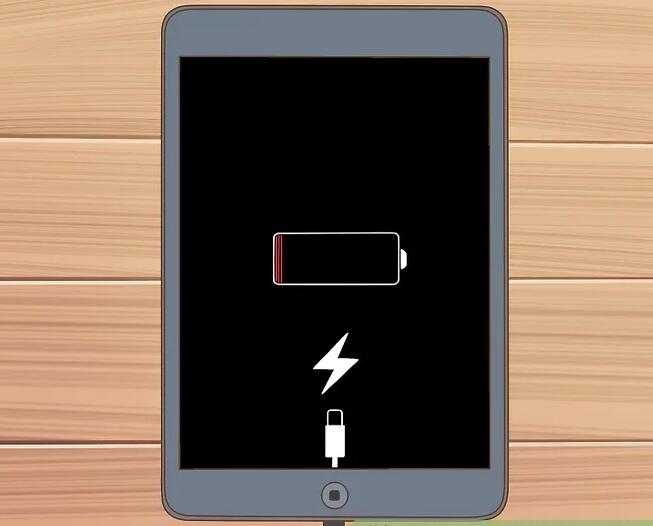
Наконец, проверьте, работает ли другой источник питания. Если вы используете настенную розетку, попробуйте другую. Если это USB-порт, посмотрите, есть ли другой, который вы можете попробовать. Неисправная розетка может стать серьезной проблемой в доме, которую необходимо устранить, поэтому стоит воспользоваться этим простым советом.
Перезагрузите планшет
Это золотое правило ИТ, и оно применимо и здесь. Что-то пошло не так? Попробуйте выключить и снова включить. Чтобы выключить планшет Samsung Galaxy Tab, нажмите и удерживайте кнопки питания и уменьшения громкости и выберите Перезапустите из меню.
Выполнить полный сброс настроек
Аджай Кумар Это что-то вроде ядерного варианта, так что относитесь к нему соответственно. Полный сброс к заводским настройкам удалит все данные с вашего планшета и вернет его в то состояние, в котором он был на момент выпуска с завода. Вы можете использовать Smart Switch для резервного копирования данных на SD-карту или USB-устройство, прежде чем делать это, но имейте в виду, что это будет означать много работы.
Чтобы выполнить сброс настроек, перейдите в приложение «Настройки». Затем выберите Общее управление > Сброс > Сброс заводских данных . Нажмите Сбросить и введите код блокировки или PIN-код, а затем нажмите Удалить все .
После сброса настроек вам нужно снова настроить устройство, а затем проверить, работает ли зарядка. Если это не так, что ж, пришло время перейти к нашему последнему шагу.
Отнесите свой планшет в Samsung
Последний вариант: сдаться и надеяться, что кто-то более квалифицированный сможет понять, что пошло не так. Нет ничего постыдного в том, чтобы признать, что что-то выходит за рамки вашей области знаний, и передать свой планшет тому, кто может глубже погрузиться в него, — это последняя возможность, которую вы можете развлечь. Перейдите на веб-сайт ремонтных служб Samsung и найдите ближайший к вам ремонтный центр Samsung.

Ваш комментарий будет первым